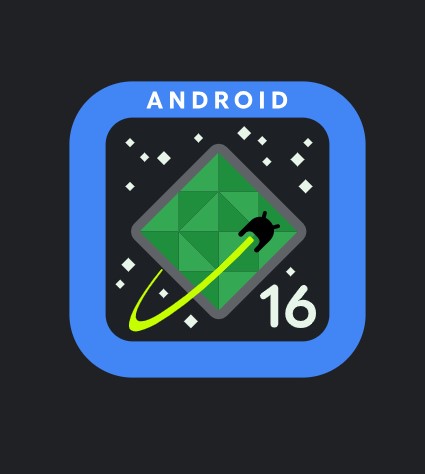
Bilgisayarınızda Değiştirilecek Temel BIOS Ayarları

Yepyeni bilgisayarınızı tebrik ederiz! Potansiyelle dolu güçlü bir makine. Ancak yeteneklerini açığa çıkarmak için BIOS’u ziyaret etmek gerekebilir. BIOS veya Temel Giriş/Çıkış Sistemi, bilgisayarınızın başlatma sürecinin temelini oluşturur . Kritik donanım bileşenlerini başlatır ve işletim sisteminizin kontrolü ele alması için gerekli zemini hazırlar.
BIOS’unuzu Parolayla Koruyun

Kullanıcı hesaplarımızı şifrelerle kilitliyoruz . Ancak BIOS sıklıkla korumasız kalır. Bu güvenlik açığı, bilgisayarınıza fiziksel erişimi olan herkesin kritik sistem ayarlarına müdahale etmesine olanak tanır. Bu, kullanıcı hesabınızın güçlü bir parolası olsa bile güvenliği tehlikeye atabilir.
Çözüm? Bir BIOS parolası uygulamak, ekstra bir koruma katmanı ekler. Bir bekçi görevi görür ve BIOS ayarlarına erişim izni vermeden önce bir parola gerektirir. Bu şekilde, bilgisayarınız yanlış ellere düşse bile, sistem yapılandırmanız ve verileriniz korunmuş kalır.
BIOS parolası ayarlamak çok kolaydır. Bilgisayarınızı yeniden başlatın ve önyükleme sırasında BIOS Kurulumuna girmek için hangi tuşa (veya tuş kombinasyonuna) basmanız gerektiğini söyleyen bir istemi takip edin. İçeri girdikten sonra güvenlik ayarları bölümüne gidin. “Güvenlik”, “Gelişmiş” veya benzeri bir şey olarak etiketlenmiş olabilir. “Denetmen Parolası”, “Yönetici Parolası” veya “Kullanıcı Parolası” adlı seçenekleri arayın. Bunlar BIOS parola korumasına açılan kapılarınızdır.
Güçlü ve akılda kalıcı bir parola oluşturun , değişiklikleri kaydedin ve BIOS’tan çıkın. Artık , bir BIOS ayarını ayarlamanız gerektiğinde , parolayı girmeniz istenecektir. Bu, yalnızca yetkili kullanıcıların sisteminizin çekirdek yapılandırmasını değiştirebilmesini sağlayacaktır.
BIOS’ta Fan Ayarlarını Yaparak Mükemmel Soğutma Elde Edin

Bilgisayarınız özellikle yoğun oyun oturumları veya ağır iş yükleri sırasında konfor için biraz fazla mı ısınıyor? Günlük görevler sırasında vızıldayan fanlar gürültülü mü? BIOS her iki senaryo için de bir çözüm sunar – fan kontrol ayarları.
İşte sihir burada gerçekleşir. Daha sessiz çalışma için “Sessiz” gibi önceden yapılandırılmış fan profillerinden seçim yapabilirsiniz. Zorlu görevler sırasında en iyi soğutma için “Turbo”yu da seçebilirsiniz . Bazı BIOS sürümleri özel fan eğrileri oluşturmanıza bile izin verir. Bunlar, PC’nizin sıcaklığına göre fan hızı üzerinde ayrıntılı kontrol sağlar.
Unutmayın, tüm BIOS sürümleri fan kontrolü sunmaz. Bu nedenle, bu özelliğin mevcut olup olmadığını görmek için anakart kılavuzunuzu veya üreticinin web sitesini kontrol etmeye değer. Ancak mevcutsa, artık PC’nizin soğutma performansını ve gürültü seviyelerini ince ayar yapmak için araçlara sahipsiniz.
Önyükleme Sırasını Değiştirerek Başlangıcınızı Hızlandırın

Bilgisayarınızın işe başlamadan önce doğru aracı bulmak için karmaşık bir araç kutusunda arama yaptığını hayal edin. BIOS’unuz birçok depolama aygıtıyla karşılaştığında ve işletim sisteminizin nerede bulunduğunu belirlemesi gerektiğinde olan budur . Önyükleme sırasının devreye girdiği yer burasıdır.
Önyükleme sırası, BIOS’un başlatma sırasında önyüklenebilir bir işletim sistemi için tarama sırasını belirler. Diğer depolama aygıtları mevcutken birincil işletim sisteminiz daha düşük öncelikli bir sürücüde saklanırsa, bilgisayarınız başka bir yerde var olmayan bir işletim sistemi arayarak değerli zamanınızı boşa harcayabilir .
Önyükleme sürecinizi hızlandırırsınız ve başlatma sürenizden değerli saniyeleri kısaltırsınız. Nasıl olduğunu merak mı ediyorsun? BIOS ayarlarında önyükleme sırasını ayarlayarak. İşte nasıl:
- BIOS kurulum yardımcı programınıza erişin.
- “Önyükleme” bölümünü bulun.
- Birincil işletim sistemi sürücünüzün önyükleme sırasının en üstünde listelenip listelenmediğini kontrol edin. Değilse, onu ilk önyükleme seçeneği olarak sıralamak için verilen seçenekleri kullanın.
- Değişiklikleri kaydedin ve BIOS’tan çıkın. PC’niz otomatik olarak yeniden başlatılacaktır.
Birincil işletim sistemi sürücünüzü önceliklendirerek gereksiz aramaları keser ve önyükleme sürecini hızlandırırsınız. Bu ince ayar oyunun kurallarını değiştirmese de, PC deneyiminizi geliştirebilecek basit bir değişikliktir. Ayrıca, önyüklenebilir bir Windows kurtarma USB’si veya diğer yardımcı programları önyükleme seçeneği olarak ayarlamak, olası sistem sorunlarını giderirken önemli olabilir.
BIOS’tan RAM’inizi Hız Aşırtma

BIOS, deneyimli kullanıcılar ve performans tutkunları için cazip bir seçenek sunuyor: RAM hız aşırtma. RAM ayarlarınızı değiştirerek ekstra performans kazanımları elde edebilirsiniz. Bu , video düzenleme veya yoğun oyun oynama gibi belleğe dayalı görevler için faydalıdır .
RAM’in hız aşırtma işlemi, sisteminizin daha hızlı tepki vermesini sağlamak için veri aktarım hızının artırılmasını ve zamanlamaların iyileştirilmesini içerir. Bunu bir hafıza otoyolundaki trafik akışını optimize etmek olarak düşünün. Daha yüksek hızlar ve daha yumuşak geçişler, daha hızlı bir deneyim anlamına gelir.
Ancak işin detayına girmeden önce bir uyarıda bulunalım. Hız aşırtma, donanımı varsayılan ayarlarının ötesine itmeyi içerir. Doğru yapıldığında genellikle güvenli olsa da, yanlış yapılandırma sistem kararsızlığına yol açabilir. Bu riskleri azaltmak için XMP (Intel için) veya DOCP/AMP (AMD için) gibi önceden yapılandırılmış profillerle başlamanızı öneririz . Bu profiller, riskli manuel ayarlamalara girişmeden hız aşırtma avantajlarından yararlanma olanağı sunar.






